Win11怎么退回WIN10系统教程
- 浏览: 0
- |
- 更新:
很多小伙伴们终于等到了WIN11的升级,但是升级完之后就遇到了很多的问题,觉得还是WIN10好用,于是想退回至WIN10然后小编就带来了恢复至WIN10的教程,有兴趣的一起来看看下面的操作吧。
Win11怎么退回WIN10系统教程
方法一:
1、点开菜单,找到并点击“设置”;
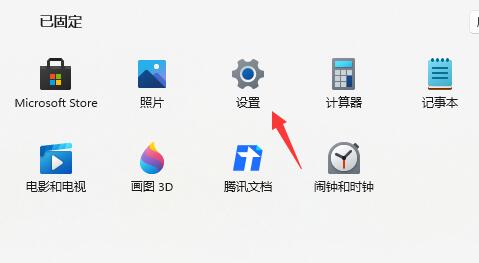
2、然后在设置面板中点击”windows更新”;
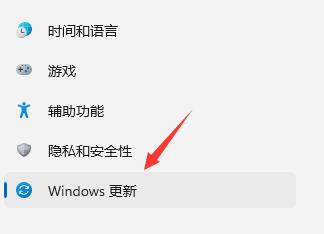
3、在右边点击“高级选项”;
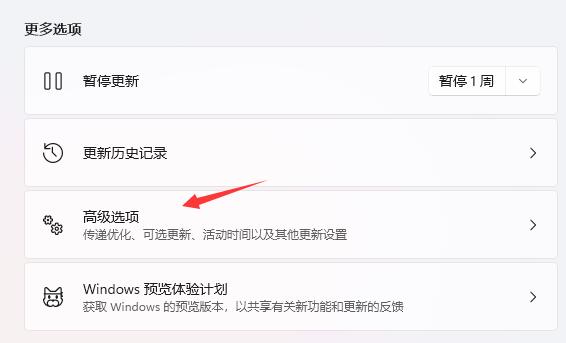
4、然后继续在右侧寻找“恢复”就可以开始退回WIN10系统;
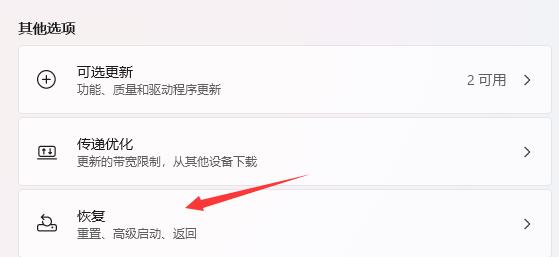
5、接着点击历史Windows系统右侧的“返回”;
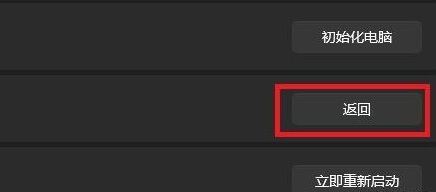
6、之后会有提示问你是否要回退WIN10,可以点击最后一个选项;
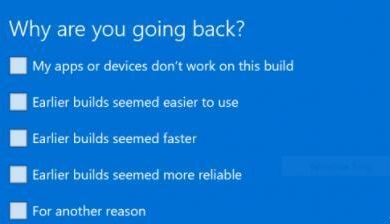
7、最后是一些注意事项,阅读完毕后就能够回到WIN10系统了;
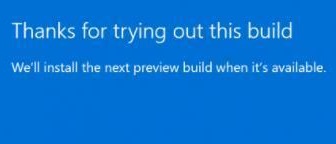
方法二:
1、上面的方法只适用于升级不超过11天的用户;
2、出去上面的方法,我们只能够通过重装系统的方法来实现回到Win10系统;
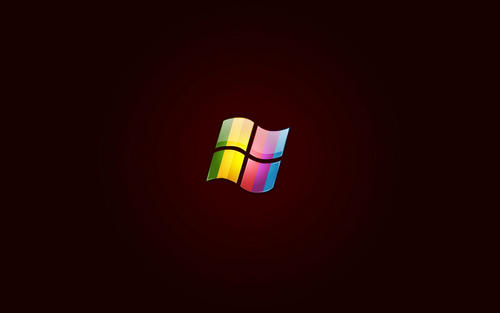
热门教程
- 1 win7 32位安装版
- 2 win7纯净版镜像64位
- 3 win7纯净版镜像32位
- 4 win7纯净版系统镜像iso
- 5 win7纯净版系统镜像32位
- 6 win7纯净版系统镜像64位
- 7 win7纯净版系统镜像
- 8 深度win7系统镜像
- 9 深度win7系统32位
- 10 深度win7系统64位


